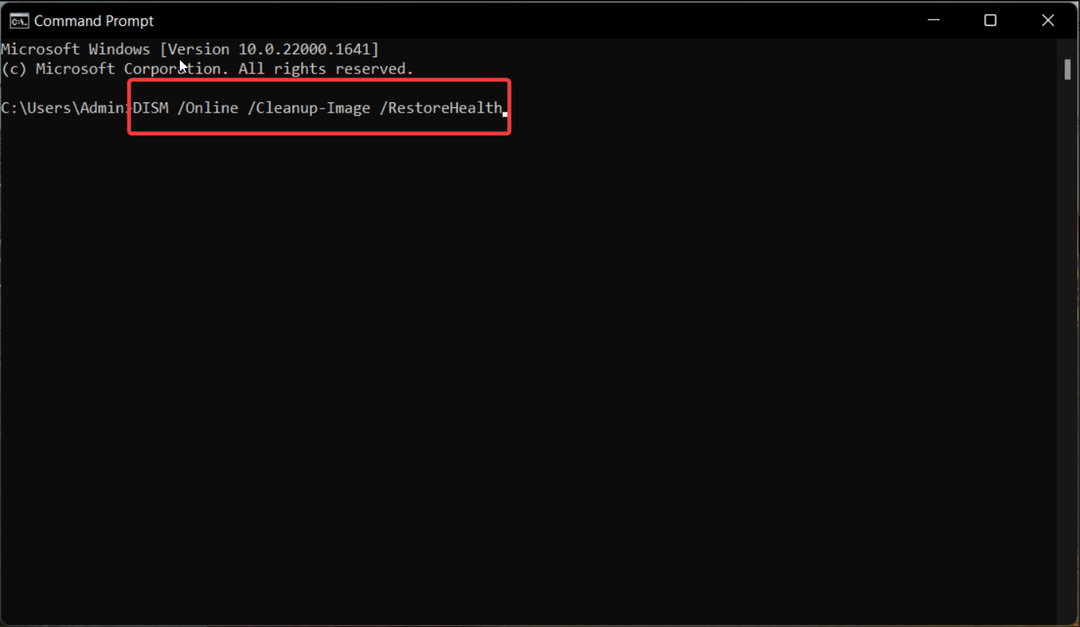- Ako se stalno iskače potrebno sigurnosno skeniranje, možda je riječ o programskoj pogrešci sustava Windows Defender.
- Pokušajte onemogućiti obavijesti iz njegovih postavki da biste zaustavili ovaj problem.
- Međutim, ne preporučujemo potiskivanje takvih značajki jer nećete moći spriječiti stvarne prijetnje.
- Razmislite o prelasku na bolji antivirus kako biste mogli povećati razinu zaštite.

Ovaj softver će održavati i pokretati upravljačke programe, čime će se zaštititi od uobičajenih računalnih pogrešaka i kvara hardvera. Provjerite sve svoje upravljačke programe u 3 jednostavna koraka:
- Preuzmite DriverFix (ovjerena datoteka za preuzimanje).
- Klik Započni skeniranje pronaći sve problematične upravljačke programe.
- Klik Ažuriranje upravljačkih programa kako biste dobili nove verzije i izbjegli kvarove u sustavu.
- DriverFix je preuzeo 0 čitatelji ovog mjeseca.
Baš kao i većina značajki u sustavu Windows 10, Windows Defender također se poboljšava uz gotovo svako ažuriranje OS-a.
Najistaknutija značajka je mogućnost izvršavanja izvanmrežnog skeniranja računala, čak i prije nego što se računalo pokrene.
Međutim, nova značajka izvanmrežnog skeniranja upravo je ono što nekima zadaje glavobolju Windows 10.
Naime, jedan je korisnik izvijestio da ga Windows Defender neprestano traži da izvrši izvanmrežno skeniranje, ali kad to učini, ne nalazi se zlonamjerni softver.
Iako ovo nije ozbiljan problem koji bi mogao spriječiti vaše računalo ili čak Windows Defender da stalno radi obavijesti izvođenje skeniranja može biti vrlo frustrirajuće i dosadno.
Srećom, postoji jednostavno rješenje koje će ukloniti sve neželjene upite za skeniranje i sve ostale potencijalno dosadne obavijesti Windows Defendera.
Međutim, ako Windows Defender neprestano skenira, trebali biste razmisliti o tome da nabavite bolje antivirusno rješenje.
Što mogu učiniti ako me Windows Defender neprestano traži da skeniram?
1. Onemogućite sigurnosne poruke
- Tip upravljačka ploča u Windows pretraživanju i kliknite na Upravljačka ploča iz rezultata.

- Odaberi Sigurnost i održavanje.

- Sada kliknite na Promijenite postavke sigurnosti i održavanja.

- Poništite odabir Zaštita od špijunskog softvera i neželjenog softvera, i Virusna zastita.

- Ponovo pokrenite računalo.
Eto, nakon isključivanja ovih opcija neće vam smetati neželjene obavijesti Windows Defendera.
Međutim, savjetujemo vam da ove obavijesti stvarno uključite, jer ako ih isključite, možda ćete propustiti neku važnu sigurnosnu obavijest programa Windows Defender, što sigurno ne želite.
2. Umjesto toga pokušajte s boljim antivirusom
Ispravljanje Windows Defendera je u redu ako vam se stvarno sviđa zadani zadani antivirusni sustav Windows, ali nažalost, to nije najbolji alat za zaštitu vašeg računala.
Ako želite biti potpuno sigurni da su vaše računalo i podaci sigurni, svakako biste trebali razmisliti o tome da si nabavite posebno sigurnosno rješenje.
A nakon što instalirate antivirus treće strane, on će preuzeti i više vam neće slati dosadne poruke poput ove.
Alat u nastavku ima višeslojnu zaštitu, a nadgledat će i vaš usmjerivač i web kameru, tako da ne budu oteti ili puknuti.

ESET Internet Security
Riješite se dosadnih poruka i prijeđite na sljedeću razinu zaštite pomoću ovog izvrsnog alata.
3. Provjerite ima li ažuriranja za Windows
- Tip ažuriranje u Windows pretraživanju i kliknite na Provjerite ima li ažuriranja iz rezultata.

- Ako već ne vidite neka ažuriranja koja se preuzimaju, kliknite na Provjerite ima li ažuriranja dugme.

- Ponovo pokrenite računalo da bi promjene stupile na snagu.
Ponekad se ovaj problem može riješiti jednostavnim ažuriranjem vašeg OS-a, jer je Windows Defender dio sustava Windows. Provjerite imate li nove izvršavajući gornje korake.
Nadamo se da ste se uspjeli riješiti ove mučne poruke sustava Windows Defender ili smo vas uvjerili da ste prešli na bolje sigurnosno rješenje.
Za alternative, također možete pogledati naš namjenski izbor najbolji antivirusi s neograničenom licencom.
Ako imate bilo kakvih komentara ili pitanja, samo nas obavijestite u komentarima u nastavku. Drugi korisnici mogu imati koristi od vašeg znanja.
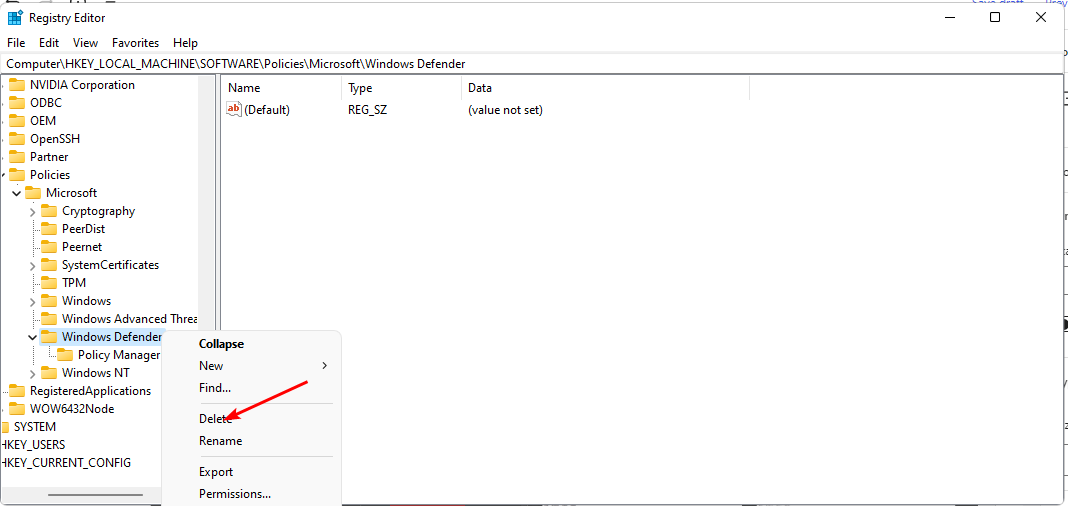
![Hardverski pojačana zaštita snopa je isključena [Popravak]](/f/9a3e1df9577402842ba9c57f8075424b.png?width=300&height=460)